Höfundur:
Eugene Taylor
Sköpunardag:
7 Ágúst 2021
Uppfærsludagsetning:
22 Júní 2024
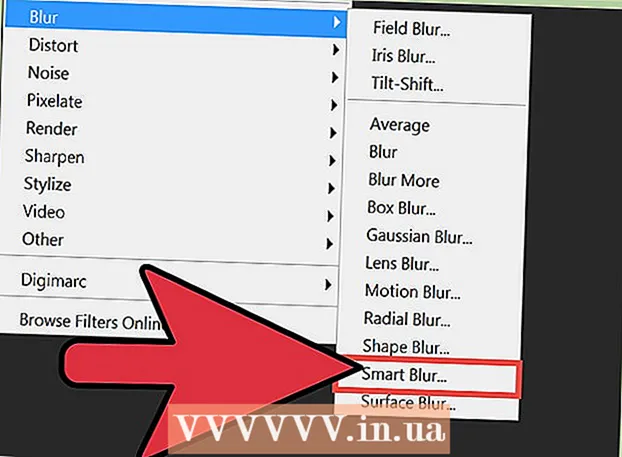
Efni.
- Að stíga
- Aðferð 1 af 3: Blur bakgrunninn með því að stilla ljósopið
- Aðferð 2 af 3: Notaðu aðrar stillingar myndavélarinnar
- Aðferð 3 af 3: Blur bakgrunninn í Photoshop
- Ábendingar
- Nauðsynjar
Hvernig gera atvinnuljósmyndarar þessar fallegu andlitsmyndir, þar sem myndefnið er fullkomlega skarpt, en bakgrunnurinn óskýr? Það eru nokkrar aðferðir til að ná óskýrum bakgrunni, allt frá því að stilla ljósop og lokarahraða á myndavélinni þinni, til að kveikja á andlits- og sjálfvirkan fókusstillingu og breyta í Photoshop.
Að stíga
Aðferð 1 af 3: Blur bakgrunninn með því að stilla ljósopið
 Stilltu DSLR myndavélina á sjálfvirkan ham fyrir ljósop. Það er hringskífa, venjulega ofan á myndavélinni þinni, með nokkrum valkostum eins og „Auto“ á henni. Snúðu skífunni svo að þú getir stillt ljósopið sjálfur.
Stilltu DSLR myndavélina á sjálfvirkan ham fyrir ljósop. Það er hringskífa, venjulega ofan á myndavélinni þinni, með nokkrum valkostum eins og „Auto“ á henni. Snúðu skífunni svo að þú getir stillt ljósopið sjálfur. - Þessi stilling er venjulega nefnd „A“ eða stundum „Av“ á tilteknum gerðum Canon.
- Opið er í raun á stærð við opið í linsunni sem ljósið fer í gegnum. Alveg eins og nemandi augans.
- Op er mælt í f-tölum (td: f / 1.4), einnig þekkt sem „f-stopp“. Og þó að það hljómi ruglingslegt, því stærra sem f-stopp er, því minna er opnunin. Svo við f / 1.4 er ljósopið (gatið) stærra en við f / 2. Með minni f-stöðvun færðu minni dýptar á skjánum og þú getur aðskilið forgrunninn frá bakgrunninum betur og gerir bakgrunninn óskýrari.
 Auktu fjarlægðina milli myndavélarinnar, myndefnisins og bakgrunnsins.
Auktu fjarlægðina milli myndavélarinnar, myndefnisins og bakgrunnsins.- Til að þoka bakgrunni ljósmyndarinnar þarftu að hafa næga fjarlægð milli myndavélarinnar og myndefnisins svo að þú getir þysst að til að fókusera betur í forgrunni.
- Að auki er auðveldara að fá fallegan óskýran bakgrunn ef myndefnið þitt er aðeins lengra frá þeim bakgrunni. Þú getur prófað að setja myndefnið þitt 2, 4 eða 6 metra frá bakgrunninum, allt eftir linsunni þinni.
 Fylltu rammann af myndefninu í „miðlungs skoti“. Þetta er mynd þar sem myndefnið er sýnilegt í rammanum frá mitti og niður. Fyrir fallega portrettmynd gætirðu þurft að komast aðeins nær eða þysja myndavélina þína svo þú getir einbeitt þér vel að öxlum og höfði. En ef þú byrjar aðeins lengra að, geturðu gert nokkrar breytingar fyrst.
Fylltu rammann af myndefninu í „miðlungs skoti“. Þetta er mynd þar sem myndefnið er sýnilegt í rammanum frá mitti og niður. Fyrir fallega portrettmynd gætirðu þurft að komast aðeins nær eða þysja myndavélina þína svo þú getir einbeitt þér vel að öxlum og höfði. En ef þú byrjar aðeins lengra að, geturðu gert nokkrar breytingar fyrst. - Einbeittu þér beint að augunum.
- Athugið: Nef, eyru og hár eru öll með mismunandi skerpu. Við minni ljósop verður bakgrunnurinn skarpur, við stærra ljósop verður bakgrunnurinn óskýr.
 Aðdráttur. Gerðu dýptarskera minni með því að þysja inn. Ef þú vilt hafa eins litla dýptarskot og mögulegt er, getur þú notað aðdráttarlinsu eða aðdráttarlinsu og aðdráttar eins langt og mögulegt er. Komdu eins nálægt viðfangsefninu og mögulegt er.
Aðdráttur. Gerðu dýptarskera minni með því að þysja inn. Ef þú vilt hafa eins litla dýptarskot og mögulegt er, getur þú notað aðdráttarlinsu eða aðdráttarlinsu og aðdráttar eins langt og mögulegt er. Komdu eins nálægt viðfangsefninu og mögulegt er. - Ef þú ert með mjög langa linsu ertu líklega ennþá nokkuð langt frá myndefninu þínu.
- Ef þú ert aðeins með linsuna sem fylgdi myndavélinni þarftu að færa þig nær myndefninu. Reyndu að þysja inn eins langt og mögulegt er, og þú verður venjulega nær myndefninu þínu en myndefnið þitt er fjarri bakgrunni.
- Leiktu þér með aðdráttinn og taktu nokkrar prófmyndir til að sjá hvort þú náir tilætluðum árangri.
 Hreyfðu þig með hreyfanlegt efni Ef myndefnið þitt hreyfist skaltu færa myndavélina áfram til að fylgjast með myndefninu og hafa það skarpt meðan bakgrunnurinn verður óskýr. Þessi tækni er kölluð panning.
Hreyfðu þig með hreyfanlegt efni Ef myndefnið þitt hreyfist skaltu færa myndavélina áfram til að fylgjast með myndefninu og hafa það skarpt meðan bakgrunnurinn verður óskýr. Þessi tækni er kölluð panning. - Prófaðu mismunandi lokarahraða til að gera óskýran bakgrunn.
- Reyndu fyrst lokahraða 1/125.
- Haltu líkama þínum og myndavélinni eins kyrrum og mögulegt er. Reyndu að fylgjast með myndefninu í gegnum leitarann og vertu viss um að myndavélin einbeiti sér að myndefninu. Taktu myndina með stöðugri hendi.
- Með þessari tækni notar þú óskýran bakgrunn til að leggja áherslu á hreyfingu eða hraða myndefnisins vegna þess að óskýr bakgrunnur gerir myndefnið áberandi frá umhverfi sínu.
Aðferð 2 af 3: Notaðu aðrar stillingar myndavélarinnar
 Settu myndavélina þína í andlitsstillingu. Ef þú ert ekki með flókna myndavél geturðu samt óskýrt bakgrunni ljósmyndar með því að nota aðrar stillingar, svo sem andlitsstillingu, sem gefur þér sjálfkrafa tilætluð áhrif.
Settu myndavélina þína í andlitsstillingu. Ef þú ert ekki með flókna myndavél geturðu samt óskýrt bakgrunni ljósmyndar með því að nota aðrar stillingar, svo sem andlitsstillingu, sem gefur þér sjálfkrafa tilætluð áhrif. - Andlitsstillingu er að finna á skífunni fyrir neðan „P“ eða litlu táknmynd konu. Snúðu skífunni í andlitsstöðu þannig að myndavélin velur sjálfkrafa rétt ljósop og lokarahraða.
 Stilltu sjálfvirka fókusstillingarnar þínar í valmyndinni. Þú getur ýtt á valmyndarhnappinn á myndavélinni þinni og farið í fókusvalið. Á mörgum myndavélum sérðu nokkra kassa þar sem miðjan er lituð.
Stilltu sjálfvirka fókusstillingarnar þínar í valmyndinni. Þú getur ýtt á valmyndarhnappinn á myndavélinni þinni og farið í fókusvalið. Á mörgum myndavélum sérðu nokkra kassa þar sem miðjan er lituð. - Færðu bendilinn til að fylla út einn af öðrum reitum næst augum viðfangsefnisins.
- Til dæmis fókusar myndavélin sjálfkrafa á valið svæði og þoka afganginn af myndinni lengra frá svæðinu sem verður í fókus.
 Færðu myndefnið þitt eins langt frá bakgrunninum og mögulegt er. Þú getur sjálfur minnkað dýptina þína ef þú ert ekki með linsu sem gerir það fyrir þig með því að búa til mikla fjarlægð milli forgrunns og bakgrunns.
Færðu myndefnið þitt eins langt frá bakgrunninum og mögulegt er. Þú getur sjálfur minnkað dýptina þína ef þú ert ekki með linsu sem gerir það fyrir þig með því að búa til mikla fjarlægð milli forgrunns og bakgrunns. - Ef þú ert að taka mynd af myndefninu þínu fyrir framan vegg, segðu, reyndu þá að láta hann eða hana standa um það bil tíu fet frá veggnum. Ef þú setur myndavélina þína í andlitsstillingu verður bakgrunnurinn sjálfkrafa óskýr.
 Aðdráttur eins langt og þú getur.Ef þú ert að nota búnaðarlinsu (linsan sem fylgdi myndavélinni þegar þú keyptir hana) þarftu að þysja inn til að fá stærri brennivídd, sem gerir þér kleift að fjarlægjast myndefnið.
Aðdráttur eins langt og þú getur.Ef þú ert að nota búnaðarlinsu (linsan sem fylgdi myndavélinni þegar þú keyptir hana) þarftu að þysja inn til að fá stærri brennivídd, sem gerir þér kleift að fjarlægjast myndefnið. - Þú verður að leika þér með fjarlægðina til að sjá hversu langt linsan þín nær. Þú verður að þysja inn eins langt og þú getur, en samt fá myndefnið og eitthvað af bakgrunninum í rammanum.
- Með þessari aðferð færðu aðeins minni bakgrunn á ljósmyndinni en þú færð tilætluð áhrif. Efnið þitt verður óbreytt, aðeins bakgrunnurinn minnkar ef þú stækkar rétt. En þú munt fá óskýran bakgrunn.
Aðferð 3 af 3: Blur bakgrunninn í Photoshop
 Notaðu eiginleikann í Photoshop til að þoka bakgrunni ljósmyndarinnar. Veldu táknið sem lítur út eins og regndropi á tækjastikunni sem er óskýrt.
Notaðu eiginleikann í Photoshop til að þoka bakgrunni ljósmyndarinnar. Veldu táknið sem lítur út eins og regndropi á tækjastikunni sem er óskýrt. - Efst á skjánum sérðu valkosti fyrir stærð bursta þíns og hversu sterkur burstaþrepið ætti að vera. Þú getur lagað þetta að vild. Fyrir andlitsmynd með miklum bakgrunni er hægt að nota nokkuð stóran bursta.
- Haltu niðri músinni og færðu þig yfir bakgrunn myndarinnar til að gera hana óskýrari.
- Mundu að þessi tækni skapar í raun ekki dýpt - hún þoka öllu í bakgrunni í smá stund, frekar en eftir því hve raunveruleg fjarlægð er frá linsunni. Ljósmynd sem hefur þegar verið úr fókus með myndavélinni hefur safnað sjónrænum upplýsingum frá umhverfi sínu, eitthvað sem þú getur aldrei náð með ljósmynd úr fókus í Photoshop, vegna þess að þær upplýsingar eru ekki til í Photoshop. Mynd sem tekin er í óskýrri myndavél lítur raunverulegri og eðlilegri út.
 Láttu það þoka með því að nota lög. Fyrir þennan möguleika þarftu að afrita lög með því að fara í Lag> Afrit lag. Smelltu á Filters> Blur> Gaussian Blur úr tvíteknu laginu þínu.
Láttu það þoka með því að nota lög. Fyrir þennan möguleika þarftu að afrita lög með því að fara í Lag> Afrit lag. Smelltu á Filters> Blur> Gaussian Blur úr tvíteknu laginu þínu. - Nú er öll myndin þoka hjá þér. En þar sem þú ert enn með frumritið sem lag að neðan geturðu keyrt strokleðrið yfir þann hluta myndarinnar sem þarf að vera í brennidepli.
- Þegar þú hefur gert þetta skaltu fara í Lag> Einfalt lag. Þetta breytir tveimur lögum í eitt, með óskýran bakgrunn.
 Þurrkaðu bakgrunn ljósmyndarinnar með því að breyta ljósmyndinni í „Smart Object“. Þetta gerir þér kleift að nota „Iris Blur“ aðgerðina til að halda myndefninu í fókus, meðan bakgrunnurinn verður óskýr.
Þurrkaðu bakgrunn ljósmyndarinnar með því að breyta ljósmyndinni í „Smart Object“. Þetta gerir þér kleift að nota „Iris Blur“ aðgerðina til að halda myndefninu í fókus, meðan bakgrunnurinn verður óskýr. - Í Layers spjaldinu, hægri smelltu á bakgrunnslagið, myndina og veldu síðan „Convert to Smart Object“.
- Smelltu á Sía> Blur Gallery> Blur Iris úr efstu valmyndinni. Dragðu nú lithimnuna yfir myndefnið. Þú getur breytt stærð og lögun lithimnu með því að smella og draga mismunandi kassa sem þú sérð. Þú getur haldið niðri vakt meðan þú dregur til að breyta rétthyrningnum í hring og fá hann í réttri stærð.
 Notaðu Quick Val Tool til að þoka bakgrunni. Finndu Quick Selection Tool á tækjastikunni þinni, sem lítur út eins og málningarpensill með sporöskjulaga punkta við hliðina.
Notaðu Quick Val Tool til að þoka bakgrunni. Finndu Quick Selection Tool á tækjastikunni þinni, sem lítur út eins og málningarpensill með sporöskjulaga punkta við hliðina. - Haltu þessu og dragðu það um myndefnið sem þarf að vera í brennidepli. Þetta tól notar sérkennilegar brúnir til að velja myndina þína og er miklu auðveldara ef þú hefur þegar óskýrt bakgrunninn svolítið með myndavélinni þinni.
- Notaðu hnappinn Fínpússa ramma í valkostastikunni til að betrumbæta val þitt og vertu viss um að þú hafir valið allt sem þú vilt velja.
- Nú, frá efstu valmyndinni, farðu í Veldu> Snúðu vali. Nú er valið hvað sem er ekki viðfangsefnið. Nú ferðu í Filter> Gaussian Blur. Stilltu Radius renna í viðkomandi stöðu og smelltu á „OK“.
 Ef þú ert að nota nýrri útgáfu af Photoshop geturðu líka prófað Smart Blur valkostinn. Þessi sía metur svið pixla í bakgrunni og forgrunni og veitir þér meiri stjórn á myndinni. Einnig er hægt að stilla síuna þannig að þú getir breytt myndinni enn betur.
Ef þú ert að nota nýrri útgáfu af Photoshop geturðu líka prófað Smart Blur valkostinn. Þessi sía metur svið pixla í bakgrunni og forgrunni og veitir þér meiri stjórn á myndinni. Einnig er hægt að stilla síuna þannig að þú getir breytt myndinni enn betur.
Ábendingar
- Þú getur einnig blandað mörgum aðferðum til að ná tilætluðum árangri.
- Sæktu dýptarborðstöflu og veldu viðeigandi ljósop fyrir fjarlægð frá myndefni þínu að bakgrunni.
- Þessi áhrif nást með litlu dýptarskera. Til viðbótar við stórt ljósop (f / 1,8-2,8) eru aðrir þættir sem geta haft áhrif á dýpt sviðsins, svo sem (a) brennivídd linsunnar og (b) fjarlægðin að myndefninu þínu.
- Þar sem samningavélar hafa aðeins lítinn myndskynjara eða flís er erfitt að ná þessum áhrifum. Auðveldasta leiðin er með 35 mm SLR myndavél, stafrænni SLR myndavél eða atvinnumyndavél, með aðdráttarlinsu að ofan. Með nokkrum samningum myndavélum (6-12x aðdráttur) geturðu gert bakgrunninn svolítið óskýran. Stækkaðu og veldu sem breiðasta ljósop.
- Það fer eftir myndavélinni sem þú notar og linsunum sem þú átt, þú verður að leika þér með líkamlega rýmið milli þín og myndefnisins og bakgrunnsins.
Nauðsynjar
- Myndavél með stórum myndskynjara, svo sem 35 mm myndavél.
- „Hraðvirk“ linsa, það er linsa með hámarksop á f / 2,8 eða meira. Því lægra sem f tala er, því breiðara er ljósopið. Stærra ljósop, ásamt stórum myndskynjara, gefur mjög litla dýptarskerpu: þá færðu óskýran bakgrunn.



